


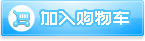
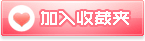

內容簡介
《Office 2016高效辦公實戰》從零基礎開始講解,用實例引導讀者深入學習,采取“Office 2016快速入門→Word文檔操作→Excel報表操作→PPT幻燈片操作→組件協同辦公→高手辦公秘籍”的路線,深入淺出地講解Office辦公操作及實戰技能。
第1篇“Office 2016快速入門”主要講解Office 2016的辦公環境、Office 2016的設置與基本操作等;第2篇“Word文檔操作”主要講解Word 2016的基本操作、文檔格式的設置與美化、長文檔的高級排版、辦公文檔的審閱與修訂等;第3篇“Excel報表操作”主要講解Excel 2016的基本操作、工作表數據的輸入與編輯、使用圖表與圖形豐富報表內容、使用公式與函數計算數據、工作表數據的管理與分析等;第4篇“PPT幻燈片操作”主要講解PowerPoint 2016的基本操作、豐富演示文稿的內容、讓演示文稿有聲有色、使用模板與母版批量定制幻燈片及放映、打包和發布演示文稿等;第5篇“組件協同辦公”主要講解使用Outlook 2016收發辦公信件、使用Access 2016創建數據庫系統、使用OneNote 2016管理筆記本、Office 組件之間的協作辦公等;第6篇“高手辦公秘籍”主要講解Office 2016 宏與VBA 的應用、打印Office 2016辦公文檔、辦公數據的安全與共享、Office 2016的跨平臺應用等。
《Office 2016高效辦公實戰》配備的DVD光盤中贈送了豐富的資源,可以使讀者獲得更多的收獲。
《Office 2016高效辦公實戰》適合任何想學習Office 2016辦公技能的人員,無論您是否從事計算機相關行業或者接觸過Office 2016,通過學習《Office 2016高效辦公實戰》均可快速掌握Office的方法和技巧。
前言
“實戰從入門到精通(視頻教學版)”系列圖書是專門為職場辦公初學者量身定制的一套學習用書,整套書涵蓋辦公、網頁設計等方面。整套書具有以下特點:前沿科技無論是Office辦公,還是Dreamweaver CC、Photoshop CC,我們都精選較為前沿或用戶群最大的領域進行介紹,幫助大家認識和了解最新動態。權威的作者團隊組織國家重點實驗室和資深應用專家聯手編著該套圖書,融合豐富的教學經驗與優秀的管理理念。學習型案例設計以技術的實際應用過程為主線,全程采用圖解和同步多媒體結合的教學方式,生動、直觀、全面地剖析使用過程中的各種應用技能,降低難度,提升學習效率。為什么要寫這樣一本書Office在日常辦公中的應用非常普遍,正確熟練地操作Office已成為信息時代對每個人的基本要求。為滿足廣大讀者的學習需要,我們針對不同學習對象的接受能力,邀請多位Office高手、實戰型辦公講師,精心編寫了本書。其主要目的是提高辦公的效率,讓讀者不再加班,輕松完成任務。通過本書能精通哪些辦公技能熟悉辦公軟件Office 2016精通Wor4VBA 的應用技能精通打印Office 2016辦公文檔的應用技能精通設置辦公數據的安全與共享的技能精通Office 2016跨平臺的應用技能本書特色零基礎、入門級的講解無論您是否從事計算機相關行業或者接觸過Office辦公,都能從本書找到最佳起點。超多、實用、專業的范例和項目本書在編排上緊密結合深入學習Office辦公技術的先后過程,從Office軟件的基本操作開始,帶領大家逐步深入地學習各種應用技巧,側重實戰技能,使用簡單易懂的實際案例進行分析和操作指導,讓讀者讀起來簡明輕松,操作起來有章可循。職業范例為主,一步一圖,圖文并茂本書在講解過程中,每一個技能點均配有與此行業緊密結合的行業案例輔助講解,每一步操作均配有與此對應的操作截圖。讀者在學習過程中能直觀、清晰地看到每一步的操作過程和效果,更利于加深理解和快速掌握。職業技能訓練,更切合辦公實際本書在每個章節的最后均設置有“高效辦公技能實戰”環節,此環節是為讀者提高電腦辦公實戰技能而特意安排的,從案例的選擇到實訓策略均吻合行業應用技能的需求,以便讀者能更好地投入電腦辦公這個行業中。隨時檢測自己的學習成果每章首頁中均提供了學習目標,以指導讀者重點學習及學后檢查。每章后的“大神解惑”板塊是對實際工作中遇到的疑難問題進行解答,以提升讀者解決問題的能力。細致入微、貼心提示本書在講解過程中,使用了“注意”“提示”“技巧”等小欄目,使讀者在學習過程中能更清楚地了解相關操作、理解相關概念,并輕松掌握各種操作技巧。專業創作團隊和技術支持您在學習過程中遇到任何問題,均可加入智慧學習樂園QQ群:221376441進行提問,隨時有資深實戰型講師在旁指點,精選難點、重點在騰訊課堂還有直播講授。超值光盤全程同步教學錄像涵蓋本書所有知識點,詳細講解每個實例及項目的過程及技術關鍵點,能使讀者比看書更輕松地掌握書中Office 2016的所有相關技能,而且擴展的講解部分能使讀者獲得比單純看書更多的收獲。超多容量王牌資源大放送贈送大量王牌資源,包括本書實例完整素材和結果文件、教學幻燈片、本書精品教學視頻、600套涵蓋各個辦公領域的實用模板、Office 2016快捷鍵速查手冊、Office 2016常見問題解答400例、Excel公式與函數速查手冊、常用的辦公輔助軟件使用技巧、辦公好助手——英語課堂、做個辦公室的文字達人、打印機/掃描儀等常用辦公設備使用與維護、快速掌握必需的辦公禮儀。讀者對象沒有任何Office 2016辦公基礎的初學者。有一定的Office 2016辦公基礎,想實現Office 2013高效辦公的人員。大專院校及培訓學校的老師和學生。創作團隊本書由劉玉紅、王攀登編著,參加編寫的人員還有劉玉萍、周佳、付紅、李園、郭廣新、侯永崗、蒲娟、劉海松、孫若淞、王月嬌、包慧利、陳偉光、胡同夫、梁云梁和周浩浩。在編寫過程中,我們盡所能地將最好的講解呈現給讀者,但也難免有疏漏和不妥之處,敬請不吝指正。若您在學習中遇到困難或疑問,或有任何建議,均可寫信至信箱357975357@qq.com。編 者目錄
第1篇 Office 2016快速入門第1章 認識Office——Office 2016的辦公環境1.1 Office 2016的安裝與卸載 41.1.1 計算機配置要求 41.1.2 安裝Office 2016 41.1.3 修復Office 2016 51.1.4 卸載Office 2016 61.2 Office 2016常用系列組件 71.2.1 文字處理——Word 2016 71.2.2 電子表格——Excel 2016 71.2.3 演示文稿——PowerPoint 2016 81.2.4 郵件收發——Outlook 2016 81.3 注冊Microsoft賬戶 81.3.1 Microsoft賬戶的作用 81.3.2 配置Microsoft賬戶 81.4 鑒別Office系列版本 91.4.1 通過文件后綴名鑒別 101.4.2 通過文件圖標鑒別 111.5 用Office 2016打開其他版本的文件 111.5.1 用Office 2016打開Office 2003格式文件 111.5.2 用Office 2016打開Office 2003以上版本格式的文件 121.6 將Office 2016版本的文件保存為其他格式 131.6.1 另存為Office 2003格式文件 131.6.2 另存為Office 2016格式文件 141.7 高效辦公技能實戰 151.7.1 高效辦公技能1——修復損壞的Office文檔 151.7.2 高效辦公技能2——個性化Office系列外觀 161.8 大神解惑 18第2章 設置Office——Office 2016的基本操作與基本設置2.1 Office 2016的基本操作 202.1.1 軟件的啟動 202.1.2 軟件的退出 212.1.3 文件的保存 212.2 Office 2016的基本設置 242.2.1 Office 2016選項的設置 242.2.2 設置視圖方式和比例 242.2.3 設置功能區 252.2.4 設置狀態欄 282.2.5 最小化功能區 282.2.6 設置快速訪問工具欄 292.3 高效辦公技能實戰 312.3.1 高效辦公技能1——更改文檔的默認保存格式和保存路徑 312.3.2 高效辦公技能2——靈活使用Office的幫助系統 322.4 大神解惑 33第2篇 Word文檔操作第3章 辦公基礎——Word 2016的基本操作3.1 新建Word文檔 383.1.1 創建空白文檔 383.1.2 使用模板創建文檔 383.2 打開Word文檔 393.2.1 正常打開文檔 393.2.2 通過Word打開文檔 403.2.3 以快速方式打開文檔 403.2.4 以只讀方式打開文檔 403.3 輸入文本內容 413.3.1 輸入中英文內容 413.3.2 輸入符號與特殊符號 423.3.3 輸入日期和時間 423.3.4 輸入數學公式 433.4 編輯文本內容 443.4.1 選擇、復制與移動文本 443.4.2 刪除輸入的文本內容 473.5 設置字體樣式 473.5.1 設置字體格式 483.5.2 設置字符間距 493.5.3 設置字符底紋 493.5.4 設置字符邊框 493.5.5 設置文本效果 503.6 設置段落樣式 503.6.1 設置段落對齊方式 513.6.2 設置段落縮進方式 513.6.3 設置段落間距與行距 523.6.4 設置段落邊框和底紋 533.6.5 設置項目符號和編號 543.7 高效辦公技能實戰 553.7.1 高效辦公技能1——將文檔保存為網頁格式 553.7.2 高效辦公技能2——使用模板創建課程日歷表 563.8 大神解惑 58第4章 美化文檔——文檔格式的設置與美化4.1 設置頁面效果 604.1.1 添加水印背景 604.1.2 設置頁面顏色 604.1.3 設置頁面邊框 624.2 使用文本框美化文檔 634.2.1 插入文本框 634.2.2 添加藝術字效果 644.3 使用圖片美化文檔 644.3.1 添加本地圖片 644.3.2 添加聯機圖片 654.3.3 編輯圖片樣式 654.3.4 調整圖片位置 664.4 使用形狀美化文檔 674.4.1 繪制基本圖形 674.4.2 編輯圖形樣式 684.5 使用SmartArt圖形 694.5.1 繪制SmartArt圖形 694.5.2 修改SmartArt圖形 704.5.3 設置SmartArt布局 714.5.4 設置SmartArt樣式 714.6 使用表格美化文檔 724.6.1 插入表格 724.6.2 繪制表格 734.6.3 設置表格樣式 744.7 使用圖表美化文檔 754.7.1 創建圖表 754.7.2 設置圖表樣式 764.8 高效辦公技能實戰 774.8.1 高效辦公技能1——導出文檔中的圖片 774.8.2 高效辦公技能2——制作公司年度報告 784.9 大神解惑 80第5章 排版文檔——長文檔的高級排版5.1 頁面排版設置 825.1.1 設置文字方向 825.1.2 設置頁邊距 835.1.3 設置紙張 845.1.4 設置頁面版式 845.2 分欄排版文檔 855.2.1 創建分欄版式 855.2.2 調整欄寬和欄數 865.2.3 單欄、多欄混合排版 875.3 使用樣式與格式 875.3.1 查看樣式 875.3.2 應用樣式 875.3.3 自定義樣式 885.3.4 修改樣式 905.3.5 清除樣式 915.4 添加頁眉與頁腳 915.4.1 插入頁眉和頁腳 915.4.2 設置頁眉和頁腳 935.4.3 設置文檔頁碼 935.5 使用分隔符 945.5.1 插入分頁符 945.5.2 插入分節符 955.6 特殊的中文版式 965.6.1 縱橫混排 965.6.2 首字下沉 965.6.3 格式刷的使用 975.7 創建目錄和索引 985.7.1 創建文檔目錄 985.7.2 更新文檔目錄 995.7.3 標記索引項 995.7.4 創建索引目錄 1005.8 高效辦公技能實戰 1015.8.1 高效辦公技能1——統計文檔字數與頁數 1015.8.2 高效辦公技能2——排版公司財務管理制度 1025.9 大神解惑 104第6章 審閱文檔——辦公文檔的審閱與修訂6.1 批注文檔 1066.1.1 插入批注 1066.1.2 編輯批注 1066.1.3 隱藏批注 1066.1.4 刪除批注 1076.2 修訂文檔 1076.2.1 修訂文檔 1086.2.2 接受修訂 1086.2.3 拒絕修訂 1086.3 文檔的錯誤處理 1096.3.1 拼寫和語法檢查 1096.3.2 使用自動更正功能 1106.4 定位、查找與替換 1116.4.1 定位文檔 1116.4.2 查找文本 1126.4.3 替換文本 1136.4.4 查找和替換的高級應用 1136.5 高效辦公技能實戰 1146.5.1 高效辦公技能1——批閱公司的年度報告 1146.5.2 高效辦公技能2——合并文檔中的批注 1156.6 大神解惑 116第3篇 Excel報表操作第7章 制作基礎——Excel 2016的基本操作7.1 創建工作簿 1207.1.1 創建空白工作簿 1207.1.2 使用模板創建工作簿 1217.2 工作表的基本操作 1217.2.1 插入工作表 1227.2.2 刪除工作表 1227.2.3 選擇工作表 1237.2.4 移動工作表 1237.2.5 復制工作表 1257.2.6 重命名工作表 1267.3 單元格的基本操作 1277.3.1 選擇單元格 1277.3.2 合并單元格 1287.3.3 拆分單元格 1297.3.4 調整行高或列寬 1307.3.5 復制與移動單元格區域 1327.4 高效辦公技能實戰 1337.4.1 高效辦公技能1——快速創建銷售報表 1337.4.2 高效辦公技能2——修改員工信息表 1357.5 大神解惑 136第8章 編輯報表——工作表數據的輸入與編輯8.1 在單元格中輸入數據 1388.1.1 輸入文本 1388.1.2 輸入數值 1398.1.3 輸入日期和時間 1408.1.4 輸入特殊符號 1408.2 快速填充單元格數據 1418.2.1 使用填充柄 1418.2.2 數值序列填充 1428.2.3 文本序列填充 1438.2.4 日期/時間序列填充 1438.2.5 自定義序列填充 1448.3 修改與編輯數據 1458.3.1 通過編輯欄修改 1458.3.2 在單元格中直接修改 1468.3.3 刪除單元格中的數據 1468.3.4 查找和替換數據 1478.4 設置文本格式 1498.4.1 設置字體和字號 1498.4.2 設置字體顏色 1508.4.3 設置對齊方式 1528.5 設置工作表的邊框 1548.5.1 使用功能區進行設置 1548.5.2 設置邊框線型 1548.6 使用內置樣式設置工作表 1558.6.1 套用內置表格樣式 1558.6.2 套用內置單元格樣式 1568.7 高效辦公技能實戰 1578.7.1 高效辦公技能1——自定義單元格樣式 1578.7.2 高效辦公技能2——設置物資采購清單 1588.8 大神解惑 162第9章 豐富報表——使用圖表與圖形豐富報表內容9.1 使用圖表 1649.1.1 創建圖表的方法 1649.1.2 創建迷你圖表 1659.1.3 更改圖表類型 1669.1.4 使用圖表樣式 1679.2 使用圖片 1689.2.1 插入本地圖片 1689.2.2 插入聯機圖片 1699.2.3 應用圖片樣式 1709.2.4 添加圖片效果 1709.3 使用自選形狀 1729.3.1 繪制自選形狀 1729.3.2 在形狀中添加文字 1739.3.3 設置形狀樣式 1739.3.4 添加形狀效果 1749.4 使用SmartArt圖形 1759.4.1 創建SmartArt圖形 1759.4.2 改變SmartArt圖形的布局 1769.4.3 更改SmartArt圖形的樣式 1779.4.4 更改SmartArt圖形的顏色 1779.5 使用藝術字 1789.5.1 添加藝術字 1789.5.2 設置藝術字樣式 1789.6 高效辦公技能實戰 1799.6.1 高效辦公技能1——為工作表添加圖片背景 1799.6.2 高效辦公技能2——繪制訂單處理流程圖 1809.7 大神解惑 182第10章 計算報表——使用公式與函數計算數據10.1 使用公式計算數據 18410.1.1 輸入公式 18410.1.2 修改公式 18510.1.3 編輯公式 18610.1.4 公式審核 18710.2 使用函數計算數據 18910.2.1 輸入函數 18910.2.2 復制函數 19010.2.3 修改函數 19110.3 常用系統內置函數 19210.3.1 文本函數 19210.3.2 日期與時間函數 19310.3.3 統計函數 19410.3.4 財務函數 19410.3.5 數據庫函數 19510.3.6 邏輯函數 19510.3.7 查找與引用函數 19610.4 使用自定義函數 19710.4.1 創建自定義函數 19710.4.2 使用自定義函數 19910.5 高效辦公技能實戰 19910.5.1 高效辦公技能1——制作貸款分析表 19910.5.2 高效辦公技能2——檢查員工加班統計表 20110.6 大神解惑 204第11章 分析報表——工作表數據的管理與分析11.1 通過篩選分析數據 20611.1.1 單條件篩選 20611.1.2 多條件篩選 20711.1.3 高級篩選 20711.2 通過排序分析數據 20811.2.1 單條件排序 20811.2.2 多條件排序 20911.2.3 自定義排序 21011.3 使用數據透視表分析數據 21211.3.1 創建數據透視表 21211.3.2 通過調整字段分析數據 21411.3.3 通過調整布局分析數據 21711.4 使用數據透視圖分析數據 21811.4.1 利用源數據創建 21811.4.2 利用數據透視表創建 21911.4.3 通過調整字段分析數據 22011.5 通過分類匯總分析數據 22111.5.1 簡單分類匯總 22111.5.2 多重分類匯總 22211.5.3 清除分類匯總 22411.6 通過合并計算分析數據 22411.6.1 按位置合并計算 22411.6.2 按分類合并計算 22611.7 高效辦公技能實戰 22711.7.1 高效辦公技能1——讓表中序號不參與排序 22711.7.2 高效辦公技能2——分類匯總銷售統計表 22811.8 大神解惑 231第4篇 PPT幻燈片操作第12章 制作幻燈片——PowerPoint 2016的基本操作12.1 新建演示文稿 23612.1.1 創建空白演示文稿 23612.1.2 根據主題創建演示文稿 23612.1.3 根據模板創建演示文稿 23712.2 幻燈片的基本操作 23812.2.1 添加幻燈片 23812.2.2 選擇幻燈片 23912.2.3 更改幻燈片 23912.2.4 移動幻燈片 24012.2.5 復制幻燈片 24012.2.6 刪除幻燈片 24112.3 添加與編輯文本內容 24112.3.1 使用占位符添加文本 24112.3.2 使用文本框添加文本 24112.3.3 在幻燈片中添加符號 24212.3.4 選擇與移動文本 24312.3.5 復制與粘貼文本 24312.3.6 刪除與恢復文本 24412.4 設置字體格式 24412.4.1 設置字體樣式 24512.4.2 設置字符間距 24512.4.3 使用藝術字 24612.4.4 設置字體顏色 24612.5 設置段落格式 24712.5.1 設置對齊方式 24712.5.2 設置縮進方式 24812.5.3 設置間距與行距 24912.5.4 添加項目符號或編號 24912.6 高效辦公技能實戰 25012.6.1 高效辦公技能1——添加圖片項目符號 25012.6.2 高效辦公技能2——保存幻燈片中的特殊字體 25112.7 大神解惑 252第13章 編輯幻燈片——豐富演示文稿的內容13.1 添加并設置藝術字樣式 25413.1.1 插入藝術字 25413.1.2 更改藝術字的樣式 25413.2 插入并設置圖片樣式 25513.2.1 插入本地圖片 25513.2.2 插入聯機圖片 25613.2.3 為圖片設置樣式 25713.3 插入并設置形狀樣式 25813.3.1 繪制形狀 25913.3.2 設置形狀的樣式 25913.3.3 在形狀中添加文字 26113.4 插入并編輯表格 26213.4.1 創建表格 26213.4.2 在表格中輸入文字 26313.4.3 設置表格的邊框 26313.4.4 設置表格的樣式 26413.5 插入并編輯圖表 26613.5.1 插入圖表 26613.5.2 更改圖表的樣式 26713.5.3 更改圖表類型 26713.6 插入并編輯SmartArt圖形 26813.6.1 創建SmartArt圖形 26813.6.2 添加與刪除形狀 26913.6.3 更改形狀的樣式 27013.6.4 更改SmartArt圖形的布局 27013.6.5 更改SmartArt圖形的樣式 27113.7 高效辦公技能實戰 27113.7.1 高效辦公技能1——將文本轉換為SmartArt圖形 27113.7.2 高效辦公技能2——使用PowerPoint創建電子相冊 27213.8 大神解惑 275第14章 美化幻燈片——讓演示文稿有聲有色14.1 音頻在PPT中的運用 27814.1.1 添加音頻 27814.1.2 播放音頻 27814.1.3 設置播放選項 27914.1.4 設置音頻樣式 28014.1.5 添加淡入、淡出效果 28014.1.6 剪裁音頻 28014.1.7 刪除音頻 28114.2 視頻在PPT中的運用 28114.2.1 添加視頻 28114.2.2 預覽視頻 28214.2.3 設置視頻的顏色效果 28314.2.4 設置視頻的樣式 28414.2.5 剪裁視頻 28614.2.6 刪除視頻 28714.3 創建各類動畫元素 28714.3.1 創建進入動畫 28814.3.2 創建強調動畫 28914.3.3 創建退出動畫 29014.3.4 創建路徑動畫 29014.3.5 創建組合動畫 29214.3.6 動畫預覽效果 29314.4 高效辦公技能實戰 29314.4.1 高效辦公技能1——在演示文稿中插入多媒體素材 29314.4.2 高效辦公技能2——在幻燈片中設置視頻的海報幀 29614.5 大神解惑 297第15章 定制幻燈片——使用模板與母版批量定制幻燈片15.1 使用模板 30015.1.1 使用內置模板 30015.1.2 搜索在線模板 30115.1.3 從網站中下載模板 30115.2 使用主題 30315.2.1 使用內置主題 30315.2.2 使用內置變體 30315.2.3 設置變體顏色 30415.2.4 設置變體背景 30515.2.5 設置變體字體 30615.2.6 設置變體效果 30715.2.7 保存當前主題 30715.3 設計母版 30815.3.1 什么是母版 30815.3.2 認識母版結構 30915.3.3 創建幻燈片母版 30915.3.4 講義母版視圖 31115.3.5 備注母版視圖 31215.4 高效辦公技能實戰 31215.4.1 高效辦公技能1——使用母版定制自己的PPT模板 31215.4.2 高效辦公技能2——對演示文稿應用多個幻燈片母版 31415.5 大神解惑 316第16章 放映幻燈片——放映、打包與發布演示文稿16.1 添加幻燈片切換效果 31816.1.1 添加細微型切換效果 31816.1.2 添加華麗型切換效果 31816.1.3 添加動態切換效果 31916.1.4 全部應用切換效果 32016.1.5 預覽幻燈片切換效果 32116.2 放映幻燈片 32116.2.1 從頭開始放映 32116.2.2 從當前幻燈片開始放映 32216.2.3 自定義多種放映方式 32216.2.4 設置其他放映方式 32316.3 將幻燈片發布為其他格式 32516.3.1 創建為PDF 32516.3.2 創建為視頻 32616.4 高效辦公技能實戰 32716.4.1 高效辦公技能1——打包演示文稿為CD 32716.4.2 高效辦公技能2——發布演示文稿到幻燈片庫 32916.5 大神解惑 330第5篇 組件協同辦公第17章 收發電子郵件——使用Outlook 2016收發辦公信件17.1 創建與管理賬戶 33417.1.1 配置郵件賬戶 33417.1.2 修改郵箱賬戶 33517.1.3 刪除郵箱賬戶 33617.2 收發郵件 33717.2.1 發送郵件 33717.2.2 接收郵件 33717.2.3 回復郵件 33817.2.4 轉發郵件 33917.3 管理郵件 33917.3.1 篩選垃圾郵件 33917.3.2 備份與恢復郵件 34017.3.3 添加郵件標志 34317.3.4 搜索需要的郵件 34317.3.5 跟蹤郵件發送狀態 34417.3.6 刪除郵件 34517.4 管理聯系人 34517.4.1 添加聯系人 34517.4.2 修改聯系人 34717.4.3 導出聯系人 34717.4.4 導入聯系人 34917.5 高效辦公技能實戰 35017.5.1 高效辦公技能1——為電子郵件添加附件文件 35017.5.2 高效辦公技能2——使用Outlook發出會議邀請 35117.6 大神解惑 353第18章 創建數據庫——使用Access 2016創建數據庫系統18.1 創建數據庫 35618.1.1 創建空白數據庫 35618.1.2 創建數據表 35718.1.3 設置字段屬性 35918.1.4 創建索引 36018.1.5 設置主鍵 36118.2 查詢數據 36218.2.1 創建表關系 36218.2.2 創建查詢表 36318.3 使用窗體 36518.3.1 創建窗體 36518.3.2 使用窗體操作數據 36618.4 使用報表 36818.4.1 創建報表 36818.4.2 設計報表 36918.4.3 預覽報表 37118.5 高效辦公技能實戰 37118.5.1 高效辦公技能1——創建“學生管理系統”數據庫 37118.5.2 高效辦公技能2——創建公司員工工資匯總報表 37218.6 大神解惑 376第19章 管理筆記本——使用OneNote 2016管理筆記本19.1 創建筆記本 37819.1.1 快速創建筆記本 37819.1.2 添加筆記頁 37919.2 記錄筆記 37919.2.1 在任意位置書寫 37919.2.2 設置字體格式 38019.3 管理筆記本 38019.3.1 設置筆記本 38119.3.2 搜索筆記本 38219.3.3 為筆記添加標記 38219.4 高效辦公技能實戰 38319.4.1 高效辦公技能1——為筆記添加自定義標記 38319.4.2 高效辦公技能2——使用手寫筆輸入筆記 38519.5 大神解惑 386第20章 協同辦公——Office組件之間的協作辦公20.1 Word與其他組件之間的協作 38820.1.1 在Word文檔中創建Excel工作表 38820.1.2 在Word中調用PowerPoint演示文稿 38820.2 Excel與其他組件之間的協作 38920.2.1 在Excel中調用PowerPoint演示文稿 38920.2.2 在Excel中導入Access數據庫 39020.3 PowerPoint 2016與其他組件的協作 39120.3.1 在PowerPoint中調用Excel工作表 39120.3.2 將PowerPoint轉換為Word文檔 39220.4 Outlook與其他組件之間的協作 39320.5 高效辦公技能實戰 39420.5.1 高效辦公技能1——使用Word和Excel逐個打印工資條 39420.5.2 高效辦公技能2——將Access文件導出為Excel表格 39620.6 大神解惑 398第6篇 高手辦公秘籍第21章 高級辦公——Office 2016宏與VBA的應用21.1 使用宏 40221.1.1 錄制宏 40221.1.2 運行宏 40221.1.3 編輯宏 40421.1.4 刪除宏 40421.1.5 加載宏 40421.2 管理宏 40521.2.1 提高宏的安全性 40521.2.2 自動啟動宏 40621.3 認識VBA 40621.3.1 什么是VBA 40621.3.2 VBA的編程環境 40621.4 VBA語言基礎 40721.4.1 常量和變量 40721.4.2 運算符與表達式 40721.4.3 VBA的過程 40821.4.4 基本語句結構 40821.4.5 對象與集合 40921.5 宏與VBA的應用實例 41021.5.1 批量轉換Word文檔為文本文件 41021.5.2 使用VBA計算員工獎金額 41121.5.3 使用VBA設置幻燈片背景色 41321.6 高效辦公技能實戰 41421.6.1 高效辦公技能1——啟用被禁用的宏 41421.6.2 高效辦公技能2——保存帶宏的辦公文檔 41521.7 大神解惑 415第22章 辦公技能——打印Office 2016辦公文檔22.1 添加打印機 41822.1.1 添加局域網中的打印機 41822.1.2 打印機連接測試 42022.2 打印Word文檔 42022.2.1 打印文檔 42022.2.2 自定義打印內容 42122.2.3 打印當前頁面 42122.2.4 打印連續或不連續頁面 42222.3 打印工作表 42222.3.1 打印預覽 42322.3.2 打印當前活動工作表 42322.3.3 僅打印指定區域 42322.3.4 打印網格線、行號與列標 42422.4 打印PPT文稿 42522.4.1 打印當前幻燈片 42522.4.2 一張紙打印多張幻燈片 42622.5 高效辦公技能實戰 42622.5.1 高效辦公技能1——雙面打印文檔 42622.5.2 高效辦公技能2——添加打印標題 42722.6 大神解惑 428第23章 保護數據——辦公數據的安全與共享23.1 辦公文件的共享 43023.1.1 將文檔保存到云端 43023.1.2 通過電子郵件共享 43123.1.3 向存儲設備中傳輸 43223.1.4 局域網中共享工作簿 43223.2 保護辦公文檔 43423.2.1 標記為最終狀態 43423.2.2 用密碼進行加密 43523.2.3 保護當前工作表 43623.2.4 不允許在單元格中輸入內容 43723.2.5 不允許插入或刪除工作表 43723.2.6 限制訪問工作簿 43823.2.7 添加數字簽名 43823.3 高效辦公技能實戰 43923.3.1 高效辦公技能1——檢查文檔的兼容性 43923.3.2 高效辦公技能2——恢復未保存的工作簿 43923.4 大神解惑 440第24章 移動辦公——Office的跨平臺應用24.1 將辦公文件傳輸到移動設備 44224.1.1 將移動設備作為U盤 44224.1.2 借助同步軟件傳輸 44224.1.3 使用QQ傳輸文件 44324.2 使用移動設備修改文檔 44324.3 使用移動設備制作報表
商品標簽


